Win10开启DX12方法?如何查看你的显卡是否支持DX12?
时间:2020-11-11 14:08:49 作者:无名 浏览量:57
DX12就是我们常说的DirectX12软件,该软件是一款在Win10系统中的多功能API程序。DirectX12软件中能够为用户提供多个强的组建,能够为Windows系统提供高性能的硬件加速多媒体支持。DirectX12软件相比上一个版本,能够为开发者带来更加底层化的硬件调用,并且能够更加有效的减轻电脑的CPU/GPU的过载。同时该软件还有优化了对多线程硬件的支持,提升对系统硬件的利用率,并对渲染特性、资源管理、命令列表与绑定、描述符跳跃等进行改进。

软件功能:
1. 能够改善shader资源存取功能:DirectX12软件最主要就是提高和改善shader资源存取功能,在多样本进行AA时,以及在读取样本时拥有更好的控制能力。
2. DirectX12中提供更新的浮点混合功能,对于各种渲染目标能够更有针对性,同时对于渲染目标混合将有新的格式,还可以实现独立的各自混合。
3. 支持多核系统有更高的性能,DirectX12软件能够支持多核系统有更高的性能,在渲染、反射、散射的过程中,Direct3D将减少对API的调用次数,从而将获得不错的性能提升。
4. 目前DX12支持NVIDIA开普勒、费米、麦克斯韦架构,也即是GeForce 200系列及更高型号;AMD GCN架构,也就是Radeon HD 7000、Radeon R200/300系;ntel Haswell(GT3)、Broadwell、Skylake核芯显卡。DX支持分为不同的特性级别,而能够完整支持DX12高级别的目前只有NVIDIA GTX 900、AMD Fury系列。
Win10开启DX12方法?如何查看你的显卡是否支持DX12?
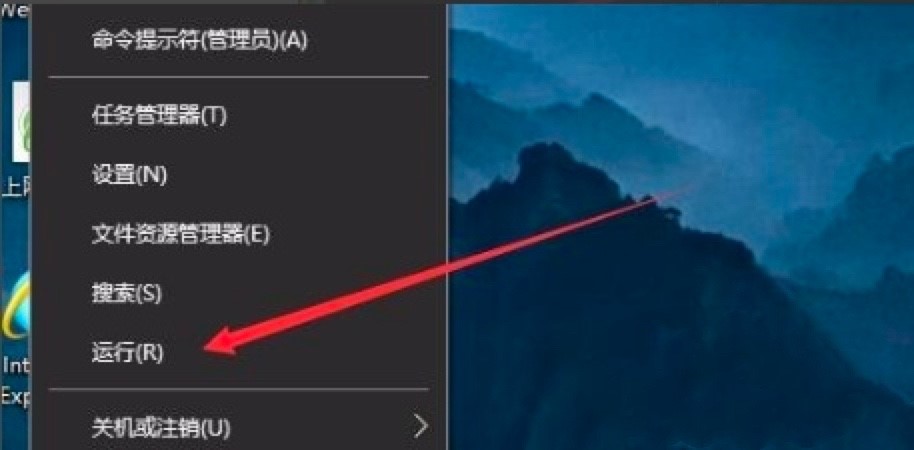
DirectX12软件图二
2. 我们也可以选择在Windows10系统桌面中,在鼠标键盘中按下Win+R快捷键,也能够调出“运行”菜单选项。
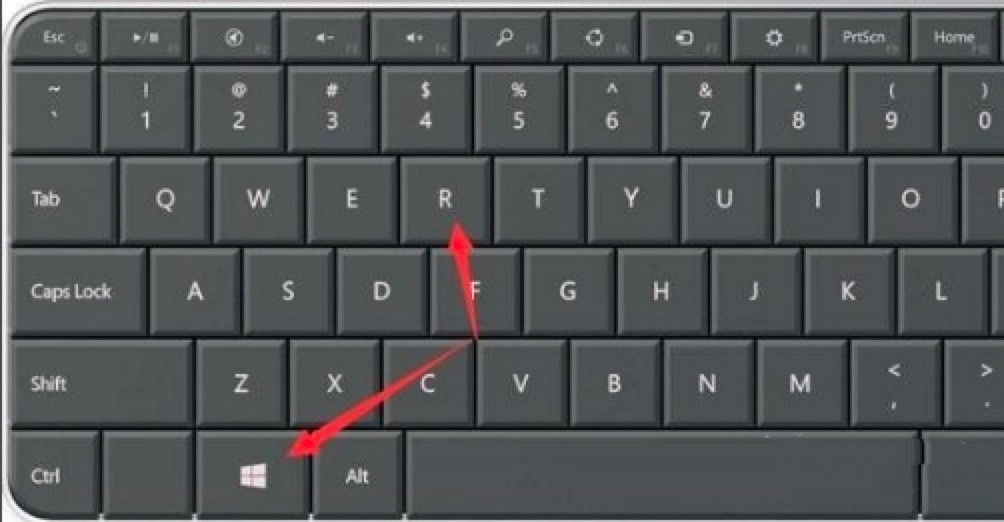
DirectX12软件图三
3. 这时我们就可以直接打开Windows10系统的运行窗口了,在打开的运行对话框中直接输入dxdiag命令,输入完成后直接点击“确定”按钮即可。
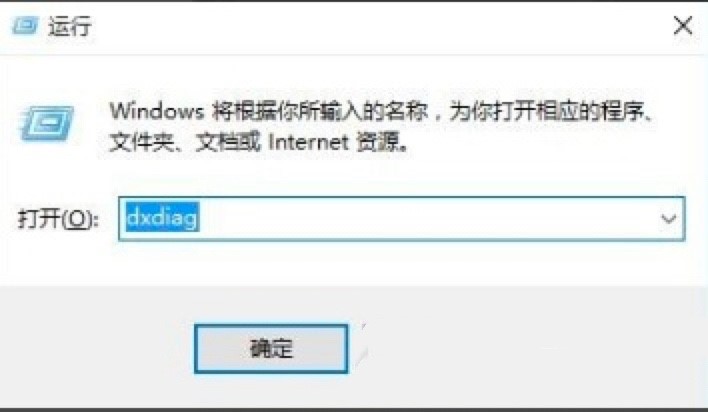
DirectX12软件图四
4. 这个时候我们就直接打开DirectX诊断工具,同时软件就会自动的进入扫描系统中,在左下角中会直接将其诊断的进程显示出来。
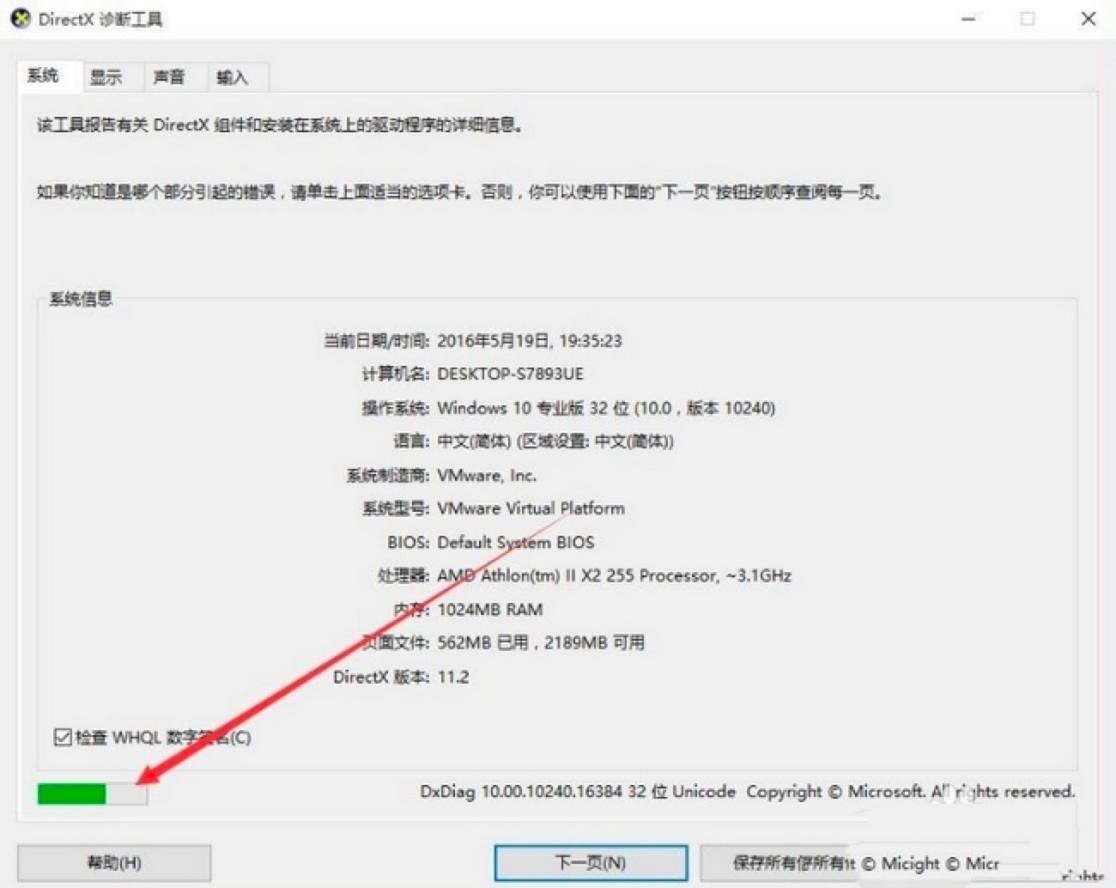
DirectX12软件图五
5. 当该软件诊断完成之后,我们点击该页面顶端的“显示”选项卡,就能够看到详细信息了。
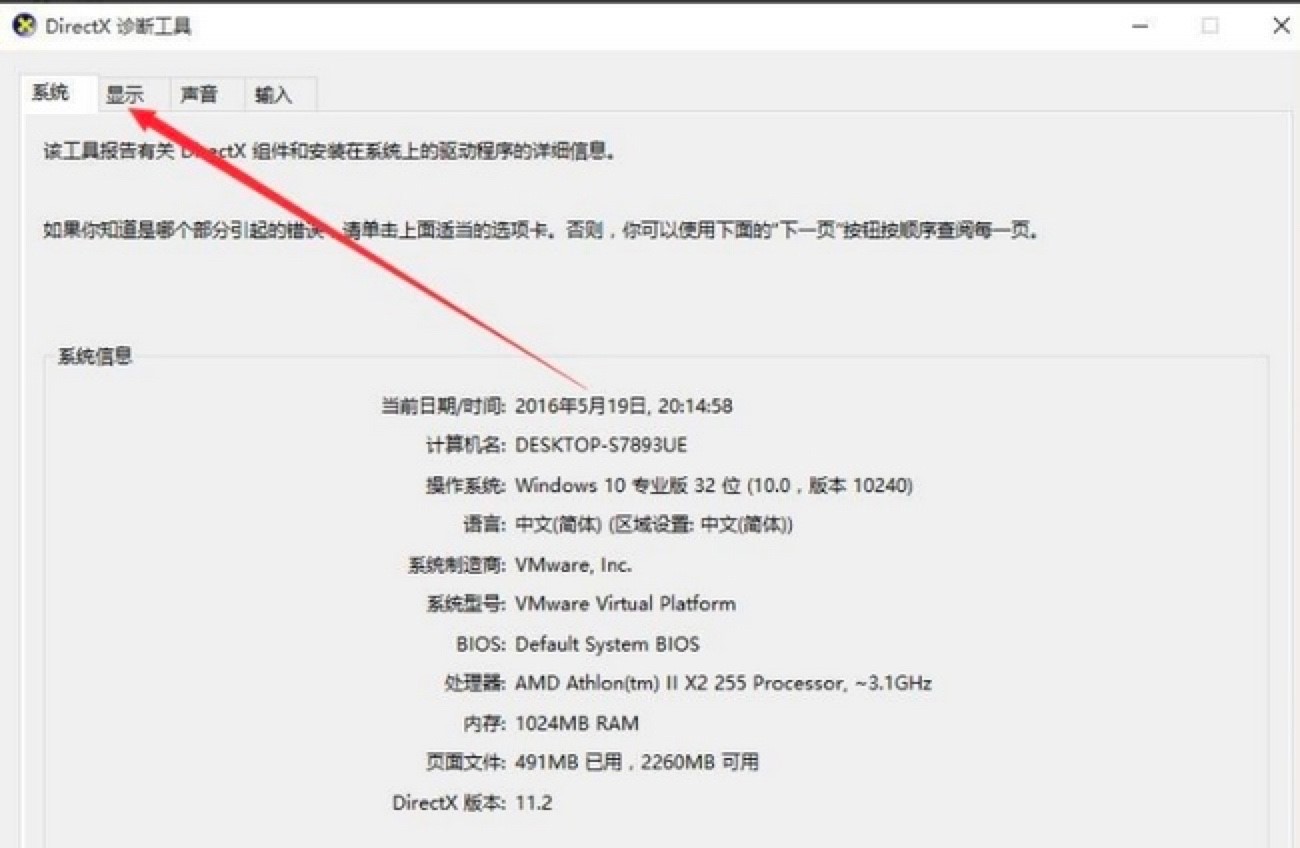
DirectX12软件图六
6. 在这里就可以查看到显卡的一些信息,我们查看右下角的功能级别与驱动程序模型,如果你的显卡支持DX12的话,其功能级别中就会有12,下面的驱动程序模型为WDDM2,如果不是的话,就说明你的显卡不支持DX12。
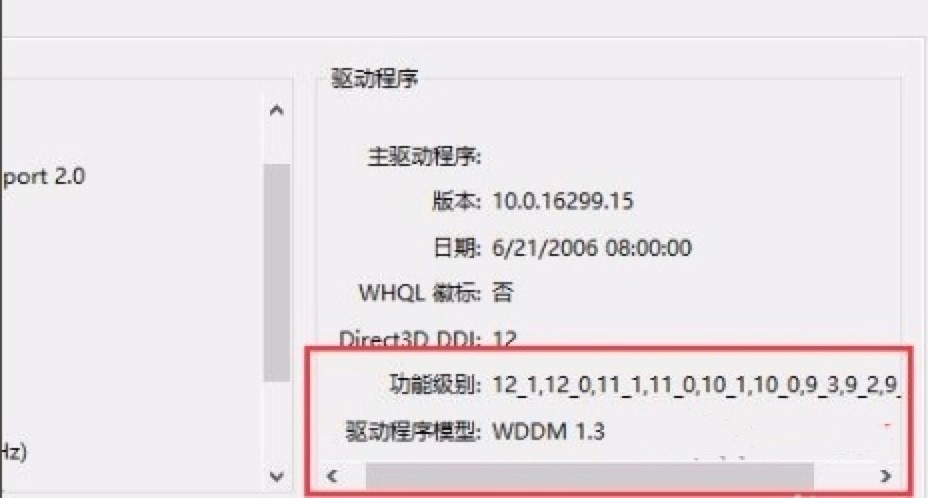
DirectX12软件图七
DirectX 12 Win10 提取版
- 软件性质:国产软件
- 授权方式:共享版
- 软件语言:简体中文
- 软件大小:95188 KB
- 下载次数:13443 次
- 更新时间:2020/11/11 4:20:36
- 运行平台:Win7,Win8,...
- 软件描述:DirectX12是微软在2014年推出的新一代API。新一代的DX12最重要的... [立即下载]
相关资讯
相关软件
软件问答排行
- QQ提示危险网站怎么办
- CNKI E-Study常见问题FAQ整理
- 电驴(Verycd)资源无法下载怎么办?
- 四种word竖排文字排版方法整理
- 无他伴侣常见问题FAQ
- qq如何冻结自己的账号?
- 许多人都想有好友互删功能,为何微信却不推...
- 怎么判断手机和电脑是否在同一个局域网
- 降低WPS文档占用空间/内存的方法
- 无他伴侣无法找到设备的解决方法
最新软件问答
- Vista优化大师有什么用?如何进行安装?
- P2P终结者最高权限版使用常见问题
- 网易邮箱大师电脑版的常见使用问题及解决方...
- 暴雪游戏平台客户端无法安装或者打不开怎么...
- Win10开启DX12方法?如何查看你的显卡是否支...
- 凯撒大帝4修改器功能及游戏出现问题解决方法...
- 云海游戏大厅电脑版怎么样?如何下载安装?
- 如何使用惠惠助手提取返现
- 楼月鼠标模拟器有什么用?如何安装?
- 非常代理有什么用?如何进行安装?
软件教程分类
更多常用电脑软件
更多同类软件专题











